

|
U盘,全称USB闪存盘,英文名“USB flash disk”。 它是一种使用USB接口的无需物理驱动器的微型高容量移动存储产品,通过USB接口与电脑连接,实现即插即用。U盘连接到电脑的USB接口后,U盘的资料可与电脑交换。而之后生产的类似技术的设备由于朗科已进行专利注册,而不能再称之为“优盘”,而改称“U盘”。后来,U盘这个称呼因其简单易记而因而广为人知,是移动存储设备之一。现在市面上出现了许多支持多种端口的U盘,即三通U盘(USB电脑端口、iOS苹果接口、安卓接口)。 当前位置 > 主页 > 文章中心 >
fbdisk(坏盘分区器)使用教程发表时间:2014-09-13 12:46 浏览:次
当硬盘出现少量坏道时,我们可以使用FBDISK工具,简称(坏盘分区器),FBDISK可将有坏磁道的硬盘自动重新分区,将坏磁道设为隐藏分区,这样的好处就是不耽误硬盘正常使用,下面u当家小编为大家分享fbdisk使用教程。
首先将已经用U当家U盘启动盘制作工具制作好的u盘启动盘插入到电脑的usb插口。
然后开启电脑按下相应的BIOS快捷键后进入到U当家U盘启动盘的主菜单界面。 如果不能进入的请参考:BIOS设置U盘启动教程 http://www.udangjia.com/bios/ 使用键盘上的方向键将光标移至“【05】运行最新版DiskGenius分区工具”后按回车键确认即可;如下图所示: 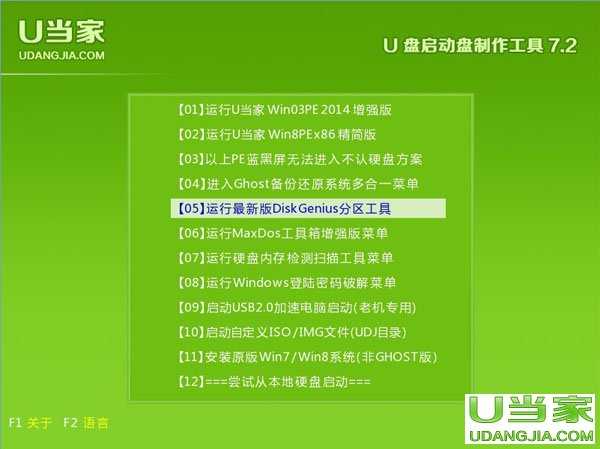
进入到“多功能经典DOS工具菜单”后,我们需要运行的是硬盘坏道检测工具,所以需要在下方“A:\>”后输入“fbdisk”(此处输入的可以是大写也可以是小写)后再按下回车键“Enter”即可运行坏盘分区器,如下图所示:
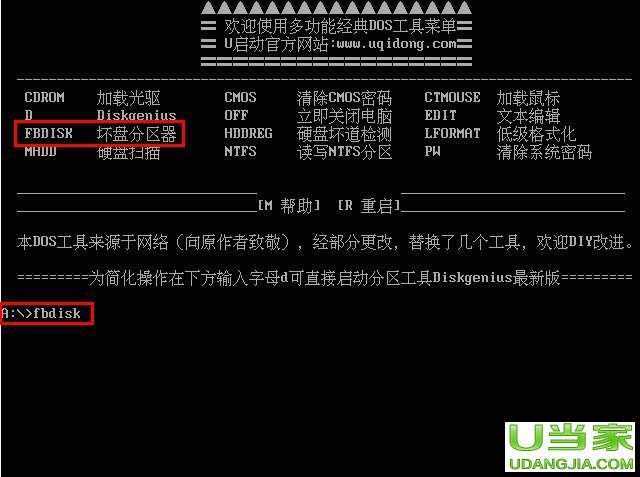
现在我们选择需要进行扫描的磁盘,如下图所示:Disk0为u启动小编写教程时的u盘,Disk1为电脑硬盘,当我们将光标移至Disk1后按下回车键是,下方便会出现“Start scan hard disk?(Y/N)”的提示,我们只需要按下“Y”程序便会开始对硬盘进行扫描。如下图所示:
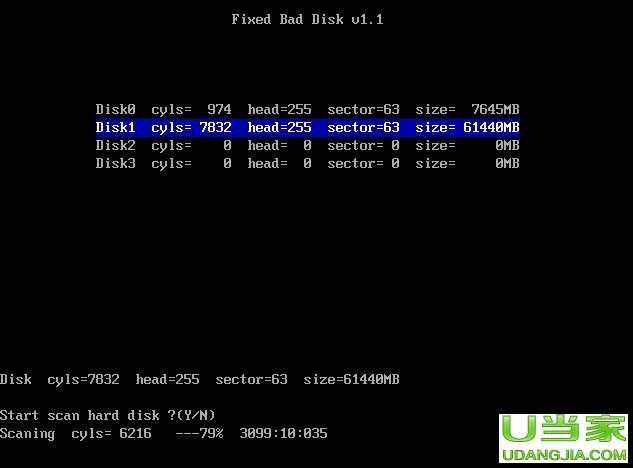
当扫描发现坏道的位置都会列在屏幕的下方,扫描过程中若没有发现坏道这不会列在屏幕上,而下方显示的是扫描进行的百分比和剩余时间。
当扫描完成后便会出现“Write to disk ?(Y/N)”的提示,在此,无论有没有扫描出坏道,我们都建议回答的是“Y”,然后FBDISK将记录下各分区的位置以及信息。如下图所示:
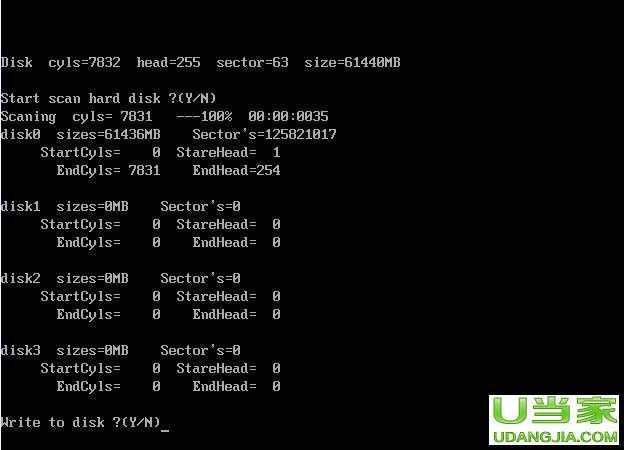
温馨提示:
1、目前FBDISK坏盘分区器只支持容量小于136G的硬盘,大于此容量的硬盘将无法被识别。
2、FBDISK在修复过程中破坏磁盘上所有的数据,所以需要事先备份。
以上是U当家小编为大家讲解的fbdisk使用教程,希望对大家有所帮助! 下一篇:华硕笔记本重装系统教程
上一篇:D盘或E盘无法格式化怎么办
U盘最大的优点就是:小巧便于携带、存储容量大、价格便宜、性能可靠。 |
温馨提示:喜欢本站的话,请收藏一下本站!